深度技术win7系统光盘怎么安装?深度技术win7系统光盘安装教程?
深度技术win7安装教程一般分为几类,最常见的一般是U盘和硬盘,今天小编教你如何使用CD-ROM安装,深度技术win7是最知名的系统之一,非常适合新手安装,具体的安装教程让我们来看看。

深度技术win7系统光盘安装教程
一、设置光驱启动:
1、重启,按Del进BIOS,找到Advanced Bios Features(高级BIOS参数设置)按回车进Advanced Bios Features(高级BIOS参数设置)界面。
First Boot Device 开机启动顺序1 。
Second Boot Device 开机启动顺序2。
Third Boot Device开机启动顺序3。
正常设置是:
First Boot Device 设为HDD-O(硬盘启动)
Second Boot Device 设为CDROM(光驱启动)
Third Boot Device 设为FIOPPY(软驱)
2、 当重装系统需从光驱启动时,按DEL进BIOS设置,找到First Boot Device ,将其设为CDROM(光驱启动),方法是用键盘方向键盘选定First Boot Device ,用PgUp或PgDn翻页将HDD-O改为CDROM,按ESC,按F10,再按Y,回车,保存退出。
二、设置好光驱启动后,放入光盘,重启电脑,开始光盘安装深度技术系统
1、放入光碟出现如下安装深度系统吧系统菜单
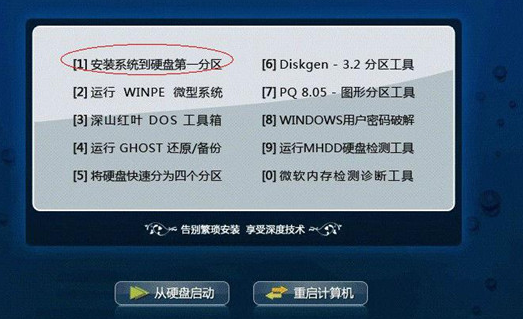
2、选择安装系统
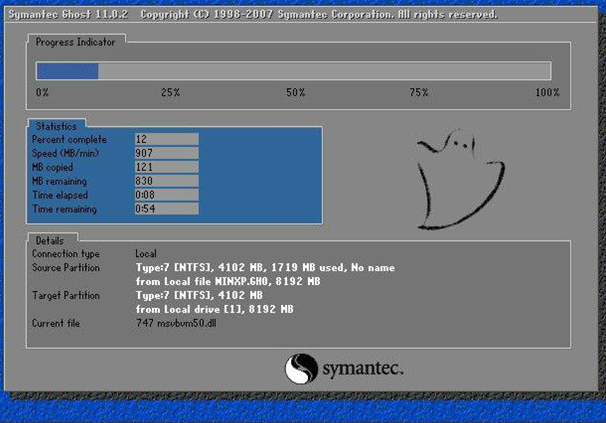
3、然后出现拷贝系统介面
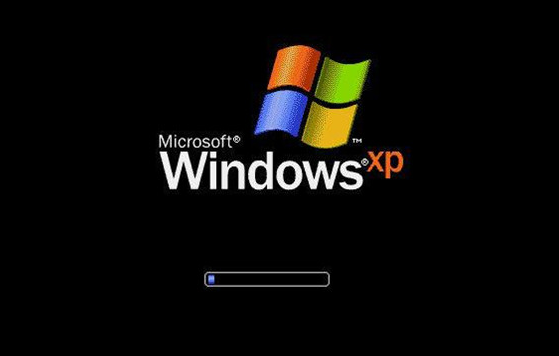
4、拷贝完成后,会自动重启系统,进入安装流程

5、在检测电脑硬件

6、正在安装
深度光盘安装系统图解教程的全部内容到此就结束了,光盘安装深度技术系统经过5-7分钟这样系统会自动安装完成,自动重启,接着,你会看到一个崭新系统完美安装完成
系统520为您带来的深度技术win7系统光盘安装教程到这就完结了,希望可以解决掉您的困惑。
win7光盘装系统的步骤是什么?
1.你是否有正版win7系统安装光盘?如果没有请准备好这个系统安装盘;
2.将你的电脑设置成光驱启动(台式机在启动后连续按DEL键、笔记本按F2键进入CMOS设置,按F10保存退出)
3.C盘不必格式化,在使用win7系统盘启动电脑进入安装界面后会提示格式化C盘,然后再按提示一步一步操作完成安装;
4.系统安装后将电脑主板驱动程序光盘放入光驱安装主板、声卡、网卡、集成显卡等驱动程序,如果是独立显卡再使用独立显卡驱动光盘安装好显卡驱动。如果没有这些驱动光盘可以到主板或显卡厂家官方网站或者驱动之家搜索该主板的驱动程序下载后安装,也可以使用驱动精灵帮你完成驱动程序的安装。
win7光盘怎么安装?
操作方法:
1、将光盘插入电脑中,开机狂按F11或F12进入快速启动选项,选择CD/CD-ROM进行启动。
2、进入win7预装pe,设置“要安装的语言”、“时间和货币格式”、“键盘和输入方法”(默认即可),点击下一步进行安装。
3、点击“现在安装”。
4、点击“不获取最新安装更新(D)”。
5、将“我接受许可条款”打上对勾,点击“跳过”。
6、选择“自定义(高级)(C)”。
7、选择要安装的系统盘,一般选择C盘。
8、出现“正在安装 Windows”,此时需要等待,会依次出现“复制Windows文件(100%)”、“展开Windows文件”、“安装功能”,然后会重启,然后再次进入这个画面,接着会出现最后那两个“安装更新”、“安装完成”,然后又会自动重启。
9、键入用户名,点击“下一步”。
10、键入密码,不填就行,点击“下一步”。
11、将“当我联机时自动激活Windows”取消掉,点击“跳过”。
12、点击“以后询问我”。
13、出现日期时间设置,点击“下一步”。
14、等待进入桌面。
Windows 7是微软公司推出的电脑操作系统,供个人、家庭及商业使用,一般安装于笔记本电脑、平板电脑、多媒体中心等。微软首席运行官史蒂夫·鲍尔默曾经在2008年10月说过,Windows 7是Windows Vista的“改良版”。
微软公司称,2014年,Windows7主流支持服务过期时间为2015年1月13日,扩展支持服务过期时间为2020年1月14日。
怎么使用win7深度技术光盘装系统
win7深度系统光盘安装方法:
1、开机时不断按F12进入启动菜单(不同品牌的电脑按键可能不同,重启或开机时注意屏幕下方提示的按键),选择光盘启动。
2、如果电脑出现提示“press any key to boot from cd”,中文意思是按下任意键从光盘启动,这时请敲下键盘任意键,否则电脑将从硬盘启动。
3、进入系统安装界面之后,选择【安装系统到硬盘第一分区】,系统自动开始并完成安装。
